So machen Sie Ihre Taskleiste größer oder kleiner in Windows 11
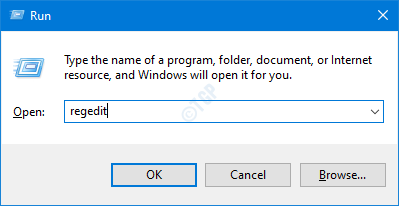
- 4426
- 349
- Tom Jakobs
Windows 11 kommt mit vielen elementaren Änderungen in der Benutzeroberfläche und seiner Ästhetik. Einer davon, den Cursor einfach in Ihre Taskleiste zu platzieren, ohne irgendwohin zu gehen. Aber Sie können dies tun, indem Sie Ihre Registrierung manuell optimieren. Befolgen Sie einfach die in diesem Artikel genannten Schritte, um Ihre Taskleiste größer oder kleiner zu gestalten, indem Sie einfach einen einzelnen Schlüssel auf Ihrem Computer ändern.
So machen Sie Ihre Taskleiste größer oder kleiner in Windows 11
Sie können die Taskleiste an Ihren Willen anpassen, indem Sie diese Schritte auf Ihrer Maschine ausführen.
1. Zuerst müssen Sie die drücken Windows -Schlüssel+r Schlüssel zusammen.
2. Sobald das Laufterminal erscheint, schreiben Sie “refliktUnd schlage Eingeben.
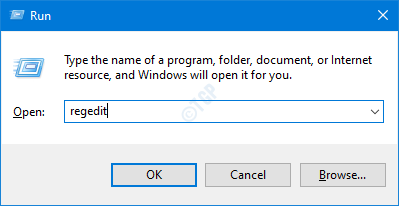
WARNUNG-
Wenn Sie die Registrierung ändern, ohne zu wissen, was Sie tun, kann sie Ihre Maschine dauerhaft abziehen. Wir empfehlen daher, dass Sie jedes Mal, wenn Sie Änderungen in der Registrierung vornehmen, ein Backup erstellen.
A. Nachdem Sie den Registrierungsredakteur geöffnet haben, klicken Sie einfach auf die “Datei"Und dann tippen Sie auf"Export”Aus der Menüleiste.
B. Speichern Sie diese Sicherung einfach an einem sicheren, geschützten Ort.
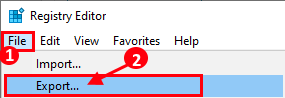
Wenn etwas schief geht, können Sie die Registrierung leicht in ihren ursprünglichen Zustand wiederherstellen.
3. Nun, im linken Bereich, geh heret hierher -
Computer \ hkey_current_user \ Software \ Microsoft \ Windows \ Currentversion \ Explorer \ Advanced \ "TaskBarsi"
4. Klicken Sie dann auf der rechten Seite mit der rechten Maustaste auf den Speicherplatz und klicken Sie auf “Neu>“.
5. Danach klicken Sie auf “DWORD (32-Bit) Wert“.
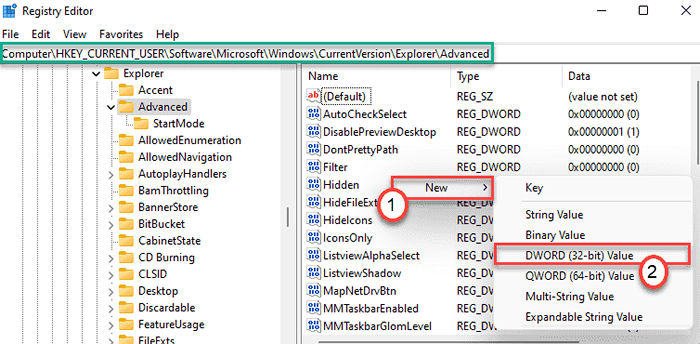
6. Sobald Sie diesen neuen Schlüssel erstellt haben, nennen Sie den Schlüssel als “Taskbarsi“.
7. Jetzt kannst du Doppelklick auf diesem neuen Schlüssel.
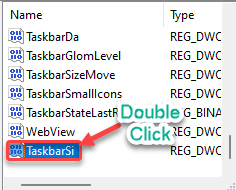
Hier gibt es drei verschiedene Größenoptionen, die Sie wählen können.
Klein => 0 Medium => 1 groß => 2
Sie können den Wert jeder gewünschten Größe auswählen.
8. Als nächstes wählen Sie die ''Hexadezimal'Grundsystem.
9. Schreiben Sie den Wert, der der Größe zugeordnet ist, die wir oben in das Feld "Value Data:" angegeben haben, und klicken Sie auf “OK“.
(Beispiel: Wenn Sie die Taskleiste mit mittlerer Größe haben möchten, müssen Sie schreiben “1“. )
10. Schließlich klicken Sie auf “OKUm diese Änderung zu speichern.
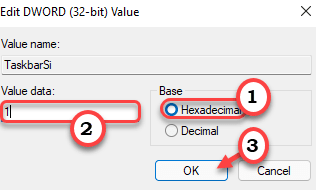
Sobald Sie dies getan haben, schließen Sie einfach den Registrierungsredakteur und Neustart Ihr Computer einmal.
Auf diese Weise können Sie die Kontrolle über die Taskleiste auf Ihrem Bildschirm übernehmen.
- « So aktivieren oder deaktivieren Sie die Snap Assist -Funktion in Windows 11
- So reparieren Sie ein OneDrive -Anzeichen für Fehler 0x8004DEB4 »

